Tutorial de Esmakole, puedes encontrar el original aquí:

Muchas gracias por permitirme traducir
tus preciosos tutoriales, Leny.
Con tu resultado, puedes hacer firmas, websets, cartas de incredimail, etc.
Por favor, crédito a Esmakole y a Tati Designs, gracias.
Materiales
PSPX2 (puedes utilizar cualquier versión).
Programa utilizado para la animación: Jasc Animation Shop.
Descarga el material del tutorial aquí:

Filtros
Mehdi / Wavy Lab 1.1 (descarga aquí).
Xero / Sparkles (descarga aquí).
Preparación
Instala los Filtros en la carpeta de "Complementos" de tu PSP.
Abrir los tubes, duplicar y cerrar el original.
IMPORTANTE
Está prohibido modificar o cambiar el nombre de archivos o eliminar la marca de agua.
El material utilizado en el tutorial es de Esmakole. La máscara es de Ri@,
Colores
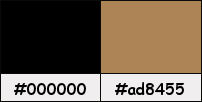
Si usas otros colores, debes jugar con el modo mezcla de las capas.
Recuerda que debes guardar tu trabajo con frecuencia.
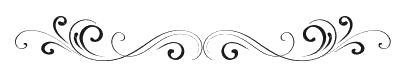
Paso 1
En tu paleta de Materiales:
Pon de primer plano el color #000000 
Pon de segundo plano el color #ad8455 
Paso 2
Abre el archivo "alfa-darkdays.psp". Duplica y cierra el original.
(Ésta será la base de nuestro trabajo, que contiene selecciones grabadas en el canal alfa).
Si tu PSP está en español, renombra la capa como "Trama 1".
Paso 3
Rellena tu imagen transparente con el color #000000 
Paso 4
Efectos / Complementos / Mehdi / Wavy Lab 1.1:
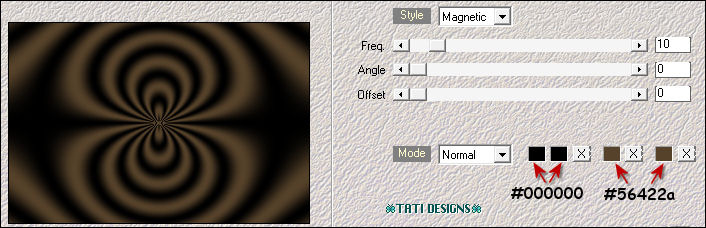
Paso 5
Efectos / Efectos de la imagen / Mosaico integrado (predeterminado):
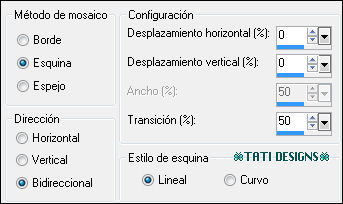
Paso 6
Ajustar / Desenfocar / Desenfoque radial:
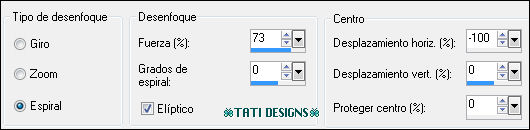
Paso 7
Efectos / Efectos geométricos / Perspectiva horizontal:
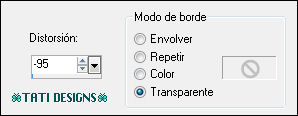
Paso 8
Efectos / Efectos de borde / Realzar.
Paso 9
Abre una nueva capa de trama y rellena con el color #000000 
Paso 10
Capas / Organizar / Bajar.
Paso 11
Selecciones/Cargar o guardar selección/Cargar selección de canal alfa.
Verás que está directamente disponible la selección "Selectie 1", haz clic en "Cargar":
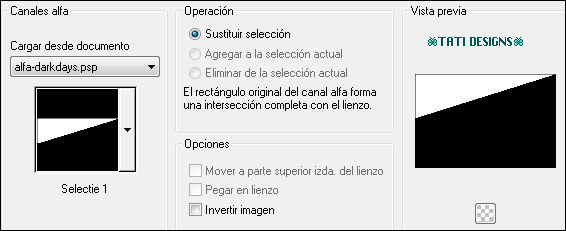
Paso 12
Abre una nueva capa de trama.
Paso 13
Efectos / Complementos / Xero / Sparkles:
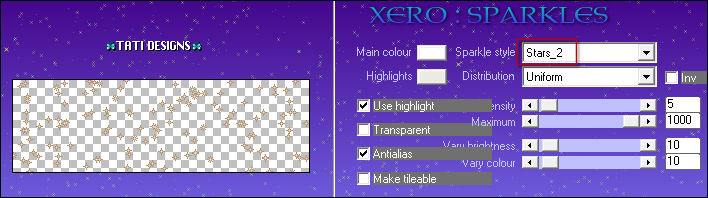
Paso 14
Selecciones / Anular selección.
Paso 15
Capas / Fusionar / Fusionar hacia abajo.
Paso 16
Abre una nueva capa de trama y rellena con el color #ad8455 
Paso 17
Abre la máscara "Ri@masker28052018-20" y vuelve a tu trabajo.
Paso 18
Capas / Nueva capa de máscara / A partir de una imagen:
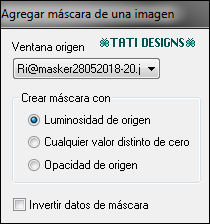
Capas / Fusionar / Fusionar grupo.
Paso 19
Baja la Opacidad de la capa a 62.
Paso 20
Sitúate en la capa superior ("Trama 1").
Paso 21
Efectos / Efectos de iluminación / Reflejos:
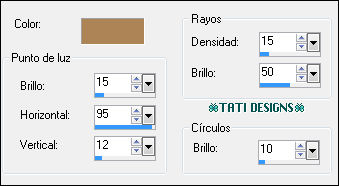
Paso 22
Abre una nueva capa de trama.
Paso 23
Selecciones/Cargar o guardar selección/Cargar selección de canal alfa.
Despliega el menú y elige
"Selectie 2", haz clic en "Cargar":
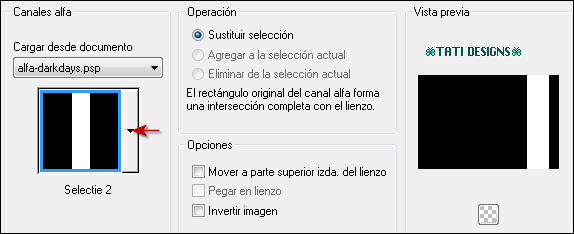
Paso 24
Activa la Herramienta "Bote de pintura" (F) y baja la Opacidad a 48.
Rellena la selección con el color #000000 
Restablece la Opacidad del "Bote de pintura" a 100.
Paso 25
Selecciones / Modificar / Seleccionar bordes de selección:
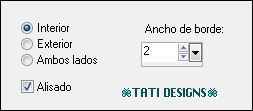
Paso 26
Abre una nueva capa de trama.
Paso 27
Rellena la selección con el color #000000 
Paso 28
Selecciones / Anular selección.
Paso 29
Abre el tube "Leny-kerst168a" y copia.
Vuelve a tu trabajo y pega como nueva capa.
Paso 30
Imagen / Espejo.
Paso 31
Efectos / Efectos de la imagen / Desplazamiento:
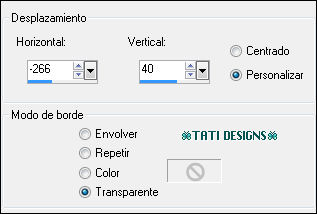
Paso 32
Abre el tube "Leny-vrouw1038a" y copia.
Vuelve a tu trabajo y pega como nueva capa.
Paso 33
Efectos / Efectos de la imagen / Desplazamiento:
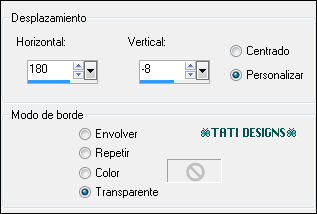
Paso 34
Capas / Duplicar.
Paso 35
Sitúate en la capa de debajo ("Trama 6").
Paso 36
Ajustar / Desenfocar / Desenfoque Gaussiano a 60.
Paso 37
Cambia el Modo de la capa a "Pantalla".
Paso 38
Regresa a la capa superior ("Copia de Trama 6").
Paso 39
Efectos / Efectos 3D / Sombra: -10 / -5 / 50 / 25 / Negro 
Paso 40
Abre el tube "Leny-tekst-darkdays" y copia.
Vuelve a tu trabajo y pega como nueva capa.
Paso 41
Efectos / Efectos de la imagen / Desplazamiento:
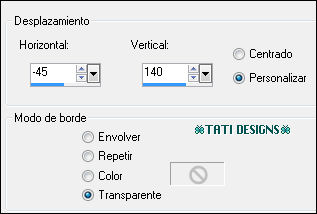
Paso 42
Abre el tube "Susan Kerst 79" y copia.
Vuelve a tu trabajo y pega como nueva capa.
Paso 43
Coloca en la parte inferior izquierda entre la mujer y la ventana (mira el ejemplo).
Paso 44
Imagen / Agregar bordes / Simétrico de 2 píxeles con el color #ad8455 
Imagen / Agregar bordes / Simétrico de 30 píxeles con el color #000000 
Imagen / Agregar bordes / Simétrico de 2 píxeles con el color #ad8455 
Imagen / Agregar bordes / Simétrico de 45 píxeles con el color #000000 
Imagen / Agregar bordes / Simétrico de 2 píxeles con el color #ad8455 
Paso 45
Abre el tube "sterren" y copia.
Vuelve a tu trabajo y pega como nueva capa.
Paso 46
Coloca en la parte superior izquierda, sobre el borde marrón (mira el ejemplo).
Paso 47
Capas / Duplicar. -
Imagen / Espejo. -
Imagen / Voltear.
Paso 48
Abre una nueva capa de trama y pon tu nombre o tu marca de agua.
Paso 49
Capas / Fusionar / Fusionar todo (aplanar).
Paso 50
Edición / Copiar.
ANIMACIÓN
Paso 51
Abre el Jasc Animation Shop.
Paso 52
Edición / Pegar / Como nueva animación:
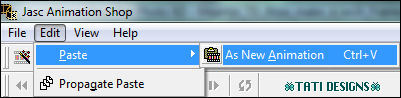
Paso 53
Edición / Duplicado seleccionado.
Hazlo hasta que tengas 16 marcos.
Paso 54
Sitúate en el marco 1.
Edición / Seleccionar todo.
Paso 55
Abre la animación "SimoneAni-Twinks-1.psd".
Paso 56
Edición / Seleccionar todo.
Paso 57
Edición / Copiar.
Paso 58
Vuelve a tu trabajo.
Edición / Pegar en el marco seleccionado.
Paso 59
Colócalo en la estrella del árbol más grande:

Paso 60
Activa la animación "SimoneAni-Twinks-1.psd".
Paso 61
Animación / Cambiar el tamaño de la animación: al 75%
Paso 62
Animación / Espejo.
Paso 63
Edición / Copiar.
Paso 64
Vuelve a tu trabajo.
Edición / Pegar en el marco seleccionado.
Colócalo en la estrella del árbol del centro.
Paso 65
Activa la animación "SimoneAni-Twinks-1.psd".
Paso 66
Haz clic en deshacer 2 veces.
Paso 67
Animación / Cambiar el tamaño de la animación: al 50%
Paso 68
Edición / Copiar.
Paso 69
Vuelve a tu trabajo.
Edición / Pegar en el marco seleccionado.
Colócalo en la estrella del árbol más pequeño.
Paso 70
Animación / Cambiar el tamaño de la animación: 950 píxles de ancho.
Paso 71
Guarda tu trabajo en formato Gif.
¡Se acabó!
Espero que te haya gustado y que hayas disfrutado con él.

.:. Mi versión del tutorial con un tube de Cibi Bijoux .:.


.:. Si quieres enviarme tu trabajo con el resultado de esta traducción, ponte en contacto conmigo .:.
